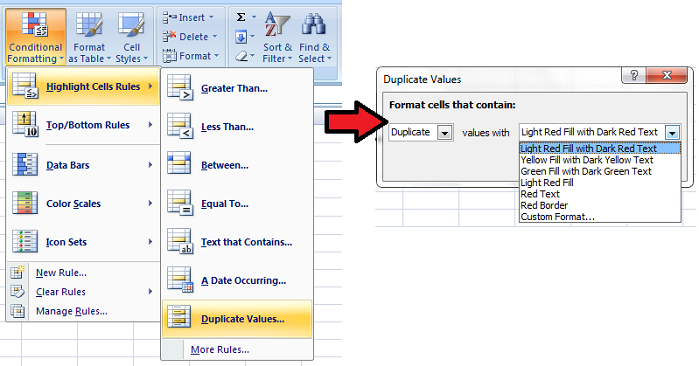Excel merupakan salah satu aplikasi pengolah data yang paling populer di seluruh dunia, termasuk di Indonesia. Aplikasi ini sangat berguna bagi siapa saja yang ingin mengorganisir data agar lebih mudah diakses dan dikelola. Namun, terkadang kita membutuhkan fitur khusus, seperti menambahkan row atau mencari data duplikat, yang mungkin belum kita ketahui caranya. Berikut adalah beberapa tips untuk menambahkan row dan mencari data duplikat di Excel.
Menambahkan Row di Excel
Menambahkan row atau baris di Excel sangatlah mudah. Caranya yaitu:
- Putar kursor ke ujung bawah kolom terakhir di seluruh baris.
- Kemudian, klik kanan dan pilih “Insert” atau tekan “Ctrl” dan “+”.
- Pilih “Entire row” untuk menambahkan keseluruhan baris atau “Shift cells down” untuk menambahkan baris kosong di antara dua baris yang sudah ada.
- Baris baru akan muncul dan kita bisa langsung memasukkan data baru ke dalamnya.
Dengan cara ini, kita dapat dengan mudah menambahkan baris dan mengorganisir data lebih efektif.
Mencari Data Duplikat di Excel
Terkadang, kita menghadapi sebuah kasus di mana data yang sama muncul beberapa kali dalam file Excel kita. Untuk menemukan data duplikat tersebut, kita bisa menggunakan beberapa fitur yang disediakan oleh Excel.
- Pilih seluruh data atau kolom yang ingin kita cek untuk mencari data duplikat.
- Pilih “Conditional formatting” di menu Ribbon.
- Pilih “Highlight Cells Rules”.
- Pilih “Duplicate values”.
- Pilih warna atau style yang ingin kita gunakan untuk menandai data duplikat.
- Klik “OK”.
- Data yang terduplikat akan dimunculkan dengan warna atau style yang kita pilih tadi.
Cara ini sangat efektif untuk menemukan data duplikat dalam file Excel kita dengan cepat dan mudah.
FAQ
1. Apa itu Microsoft Excel dan apa fungsinya?
Microsoft Excel adalah aplikasi pengolah data yang dikembangkan oleh Microsoft Corporation. Excel berfungsi untuk membantu pengguna mengorganisir, menganalisis, dan menyajikan data dalam bentuk grafik dan tabel. Aplikasi ini dapat digunakan oleh berbagai kalangan, mulai dari bisnis hingga pendidikan.
2. Apa kegunaan dari Conditional Formatting di Excel?
Conditional Formatting adalah fitur di Excel yang digunakan untuk mengubah format data yang terpilih berdasarkan aturan tertentu yang kita tentukan. Fitur ini sangat berguna untuk membantu kita memvisualisasikan data yang kompleks dan memudahkan dalam membuat laporan atau presentasi. Dalam hal mencari data duplikat, fitur ini sangat bermanfaat untuk menemukan data yang sama dengan cepat dan mudah.
Video Tutorial Menambahkan Row dan Mencari Data Duplikat di Excel
Dalam video tutorial ini, kita akan belajar bagaimana menambahkan row atau baris di Excel serta mencari data duplikat dengan mudah. Setelah menonton video ini, kita akan lebih memahami bagaimana aplikasi Excel dapat membantu kita dalam mengorganisir dan mengolah data untuk keperluan pribadi atau profesional.
Demikianlah beberapa tips untuk menambahkan row dan mencari data duplikat di Excel. Dengan memahami cara-cara di atas, kita dapat dengan mudah mengoptimalkan penggunaan Excel dan menghasilkan laporan atau presentasi yang lebih efektif dan profesional.